windows7 Anaconda3 pyuserinput模块安装指南(解决pip install无法使用)
pyuserpinput模块安装指南
- 1. 正常安装顺序
- A. 安装pywin32和pyHook模块
- a. pyHook模块下载
- b. PyHook模块安装 [^2]
- B. 安装PyUserInput模块
- a. PyUserInput模块下载
- b. PyUserInput模块安装[^2]
- 2. 安装过程崎岖蜿蜒
- A. 解决问题
- pip无法使用
- B. 常识性技能
1. 正常安装顺序
python3.5的PyMouse和PyKeyboard模块都集成到了PyUserInput模块中。在python3.5中,直接安装PyUserInput模块即可。此模块安装前需要安装pywin32和pyHook模块。1
ubuntu不需要安装pyHook,直接pip install pyuserinput即可。2
因此如果进展顺利,这才是正常的安装顺序:
A. 安装pywin32和pyHook模块
pywin32模块默认已经安装。
接下来安装pyHook模块
a. pyHook模块下载
可以从这里下载:
链接: PyHook下载界面.
进入以后是如下界面:
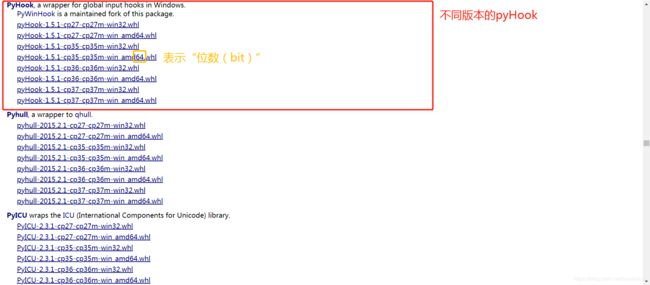
此处的“位数”好像不是计算机系统类型的位数,应该与安装的python或者Anaconda的版本有关(我也是个小菜,如果有人知道可以告诉我)。
我个人的是 python3.5,64bit,安装了pyHook-1.5.1-cp35-cp35m-win_amd64版本。
“位数”查看方式3:
打开一个python编辑器(例如Anaconda Prompt或者spyder,进入python编辑界面),然后输入:
import platform
r =platform.architecture()
print(r)
例如:
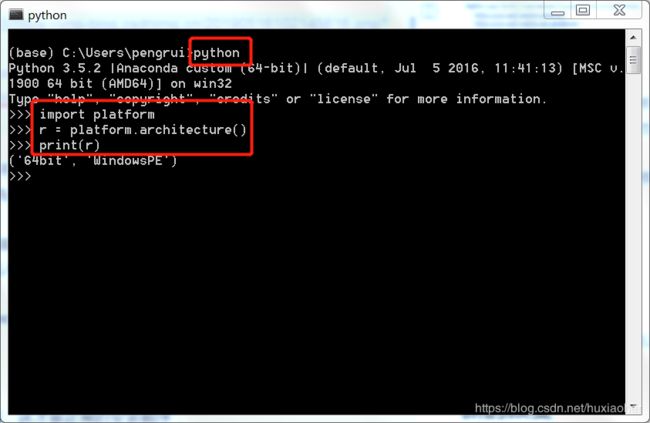
运行结果显示我的是64位。(有的电脑系统是64位,但是这里会输出32bit,因此还是要警惕)
b. PyHook模块安装 2
下载好是一个.whl文件,将其放在python的安装路径
打开Anaconda Prompt(由于是对C盘文件操作,因此建议【右键-以管理员身份运行】,以防止因为没有操作权限而安装失败)
利用 “cd 文件存放路径” 命令,进入.whl文件所在位置。然后输入:
pip install pyHook-1.5.1-cp35-cp35m-win_amd64.whl
看到最后一行出现“Finished”即安装成功。
B. 安装PyUserInput模块
a. PyUserInput模块下载
进入下面地址下载:
PyUserInput模块 GitHub下载
进去以后是如下界面:
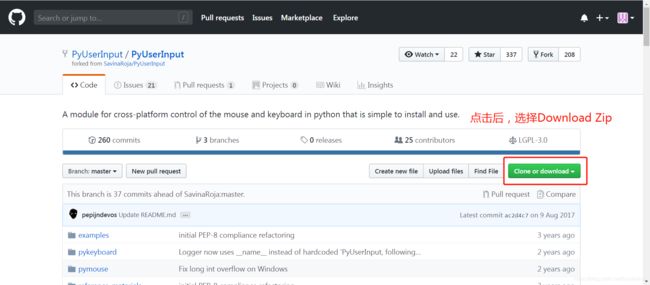
下载后将其解压,我将解压后的文件夹放在了python的安装位置。
b. PyUserInput模块安装2
以管理员身份打开Anaconda Prompt,在命令行运行pip install pyuserinput即可成功安装。
如果此前进展顺利,至此,打开python编辑界面已经可以正常运行import pymouse和import pykeyboard命令不报错,即可以投入到模拟鼠标和模拟键盘的学习当中。
2. 安装过程崎岖蜿蜒
但是呢,所谓“无报错,非安装”,在安装过程中总是遇到各种问题。
我在软件安装上实在是太菜了,最开始竟然在cmd中进入python再使用pip install命令。此处记录一些过程中遇到的问题和学到的技能(假装算是技能吧)。
A. 解决问题
pip无法使用
问题描述
在cmd窗口(或者Anaconda Prompt窗口),使用pip install命令会出现错误:
AttributeError: ‘_NamespacePath’ object has no attribute ‘sort’
在Anaconda Prompt窗口,使用conda install命令会报错,说我要安装的包不再当前channel里面,并且用anaconda search -t conda 命令搜索,找到相应的channel以后,更改channel再次安装仍然报错。
感觉pip应用更广,因此先解决了pip不能用的问题,然后就顺利安装pyuserinput模块了,因此conda的问题也暂时搁置。
更多关于conda,参考博文:conda常用命令
解决方案4,5
之前使用pip命令都没问题。经多方搜索,认为是pip出现损坏,因此需要重新安装。
-
第一步 下载并安装pip install setuptools:
点击链接下载: pip install setuptools下载
下载其中的zip文件,并解压。
打开cmd窗口,用cd命令进入到解压的文件夹中,然后运行命令python setup.py install -
第二步 重装pip
继续在命令行中运行命令easy_install pip即可
另:安装完成后,发现conda好像可以有更方便的方法安装setuptools,详见下方博文:
解决Tensorboard报错:AttributeError: ‘_NamespacePath’ object has no attribute ‘sort’
B. 常识性技能
1)pip是一个python包的管理工具,提供了对python包的查找、下载、安装、卸载的功能 。使用示例:
pip install requests
pip search xml
pip show beautifulsoup4
pip uninstall requests
可以在下面这个网站下载pip:(虽然我并没有下载过)
pip安装包下载
pip的使用不需要进入python或者tensorflow环境,直接在电脑的cmd窗口或者Anaconda Prompt窗口运行即可。
- 如果是对系统盘文件操作,记得【以管理员身份运行】
- 如果报错,尝试先使用cd命令进入文件所在文件夹,然后再使用pip命令。
2)在cmd界面
- 进入python:
python - 退出python:
exit() - 进入tensorflow环境:
activate tensorflow(进入以后前面会出现【(tensorflow)】) - 退出tensorflow环境:
deactivate tensorflow
3)推荐教程
tensorflow安装推荐教程:win10用Anaconda3安装Tensorflow教程
tensorflow安装推荐教程:win7用Anaconda安装Tensorflow教程
PyUserInput操作说明 ↩︎
pyuserinput安装 ↩︎ ↩︎ ↩︎
python3.6 安装pyhook_3 ↩︎
使用Anaconda与pip报错’_NamespacePath’ object has no attribute 'sort’的解决方法 ↩︎
Ubuntu16.4 LTS 使用 pip报错’_NamespacePath’ object has no attribute 'sort’的解决方法 ↩︎